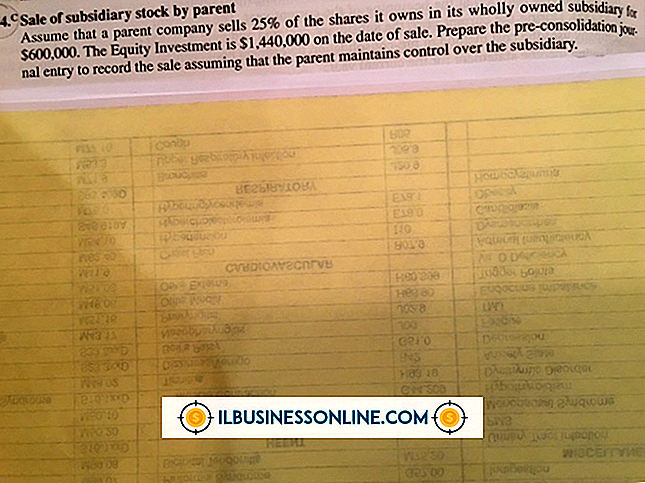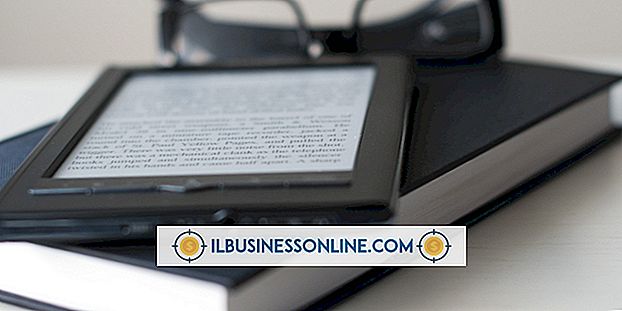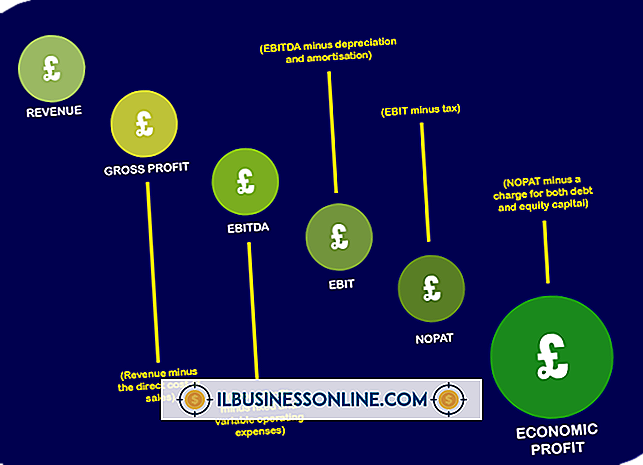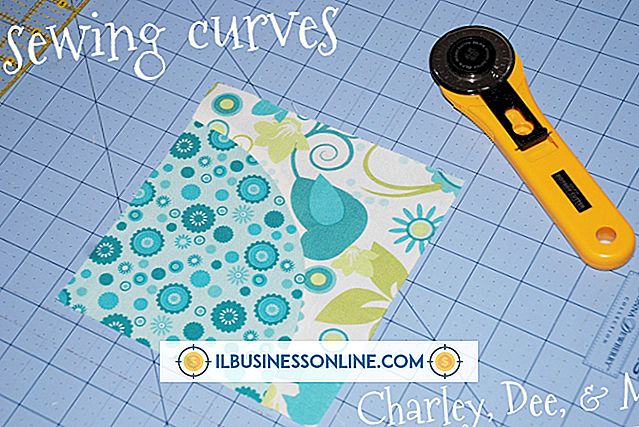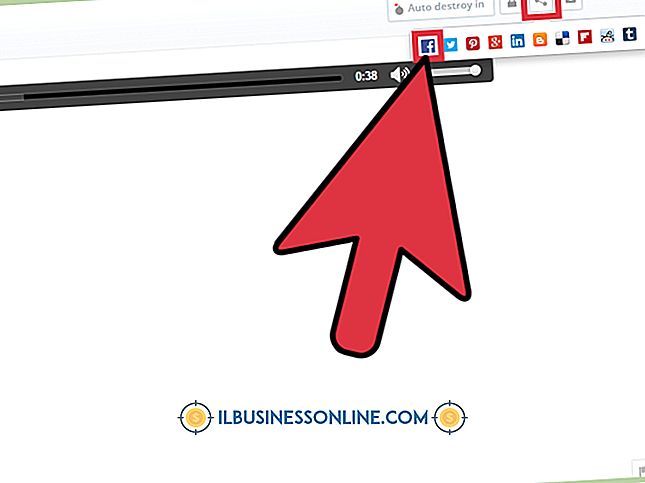Så här använder du Excel för att skapa en företagsorganisationskarta

Att skapa ett organisationsschema för att placera i din orienteringshandout-mapp eller medarbetarhandböcker hjälper din personal att lära sig vilka rapporterar till vem som samt hierarkin hos olika avdelningar. Microsoft Excel förenklar processen genom att tillhandahålla SmartArt, som erbjuder flera mallar för att skräddarsy efter dina företags behov, som ett namn och titelorganisationsschema och till och med ett bildschema där du kan infoga medarbetarfoton.
Starta Excel och öppna ett nytt, tomt kalkylblad eller öppna ett befintligt kalkylblad där du skapar ett organisationsschema.
Gå till fliken "Infoga" och klicka på den lilla "SmartArt" -ikonen i Illustrationsgruppen. Klicka på "Hierarki" i fönstret Välj ett SmartArt-grafikfönster.
Välj diagramdesignen som ska användas och klicka på "OK". Ett tomt, grundläggande organisationsschema läggs till i ditt arbetsblad.
Klicka på ordet "Text" i den första formen och skriv namn eller titel på motsvarande anställd. Upprepa med de återstående formerna.
Lägg till fler former genom att högerklicka på en relaterad form och klicka på "Add Shape." Välj "Add Shape Before" eller "Add Shape After" för att lägga till en annan anställd på samma nivå som den valda.
Välj "Add Shape Above" för att lägga till en anställd en nivå upp från den valda personen eller "Add Shape Below" för att lägga till någon som rapporterar till den valda medarbetaren. Alternativt, välj "Lägg till en assistent" för att lägga till en form under en befintlig nivå.
Lägg till bilder om du skapar ett bildorganisationsschema med den valda mallen. Klicka på bildhållaren i den första formen för att öppna dialogrutan Infoga bild. Navigera till bildfilen på datorn eller nätverket och klicka på "Infoga".
Tips
Ändra utseendet på ditt organisationsschema genom att klicka på diagrammet för att välja det. Gå till fliken Design och välj ett alternativ i galleriet SmartArt Styles, eller klicka på "Change Colors" för att välja ett annat färgschema.